c#创建、使用Dll动态链接库
来源:互联网 发布:网络的利与弊教案 编辑:程序博客网 时间:2024/05/17 13:10
最近因为项目需要,需要调用一个动态链接库,由于以前没有接触过,也不知道如何编写调用DLL,特此记录下学习笔记。
一、什么是DLL以及使用它的好处
1 DLL (DynamicLink Library )
DLL是一个包含可由多个程序同时使用的代码和数据的库,DLL不是可执行文件。动态链接提供了一种方法,使进程可以调用不属于其可执行代码的函数。函数的可执行代码位于一个 DLL 中,该 DLL 包含一个或多个已被编译、链接并与使用它们的进程分开存储的函数。DLL 还有助于共享数据和资源。多个应用程序可同时访问内存中单个DLL 副本的内容。DLL 是一个包含可由多个程序同时使用的代码和数据的库。(来自百度)
2 DLL的好处
1)当程序越来越庞大时,DLL避免了EXE文件的过大。分成DLL之后,不用把全部功能都集中到EXE里,需要的时候才调入内存。
2)DLL模块化了生产程序。DLL是产品,EXE就是个集装箱。因此对DLL模块的更新只需要替换此DLL文件即可,不用更新整个程序。
3)编译EXE时,不用编译DLL的内容,加快了编译速度。
4)DLL可重用。当一个DLL模式设计好之后,可以被其它项目或程序所引用。
5)DLL可以起到保密的作用。也就是说DLL可以将实现功能的源代码隐藏起来,调用者只能使用而不能看到其内部代码。
上述可能说的有些难懂,下面是项目开发遇到的难题,其中就是选择DLL连接库,可以感性认识DLL的好处:
发生的背景
在开发新项目中使用了新的语言开发C#和新的技术方案WEB Service,但是在新项目中,一些旧的模块需要继续使用,一般是采用C或C++或Delphi编写的,如何利用旧模块对于开发人员来说,有三种可用方法供选择:
第一、将C或C++函数用C#彻底改写一遍,这样整个项目代码比较统一,维护也方便一些。但是尽管微软以及某些书籍说,C#和C++如何接近,但是改写起来还是很痛苦的事情,特别是C++里的指针和内存操作;
第二、将C或C++函数封装成COM,在C#中调用COM比较方便,只是在封装时需要处理C或C++类型和COM类型之间的转换,也有一些麻烦,另外COM还需要注册,注册次数多了又可能导致混乱;
第三、将C或C++函数封装成动态链接库,封装的过程简单,工作量不大。
因此我决定采用加载动态链接库的方法实现,于是产生了在C#中如何调用自定义的动态链接库问题,我在网上搜索相关主题,发现一篇调用系统API的文章,但是没有说明如何解决此问题,在MSDN上也没有相关详细说明。基于此,我决定自己从简单出发,逐步试验,看看能否达到自己的目标。
“动态链接”这几字指明了DLLs是如何工作的。对于常规的函数库,链接器从中拷贝它需要的所有库函数,并把确切的函数地址传送给调用这些函数的程序。而对于DLLs,函数储存在一个独立的动态链接库文件中。在创建Windows程序时,链接过程并不把DLLs文件链接到程序上。直到程序运行并调用一个DLLs中的函数时,该程序才要求这个函数的地址。此时Windows才在DLLs中寻找被调用函数,并把它的地址传送给调用程序。采用这种方法,DLLs达到了复用代码的极限。
二、在VS2010中如何创建和编写DLL
方法很简单,就是在程序的解决方案中添加一个项目,然后选择“类库”。注意,一定要在“解决方案”上添加项目才行,在项目中只能添加类文件了。类库项目一但添加,在程序编译的时候就会自动生成为DLL文件。
编写DLL这和编写类文件代码是一致的。你可以在多个CS类文件中编写,也可以全放在一起CS类文件中编写。当然推荐的方式是根据功能分类将类库分别写在不同的CS文件中。(虽然在不同文件中,但同属一个项目的类文件会被编译进一个DLL库文件中)
三、在VS2010中如何使用自己编写的DLL
方法也很简单,在你的程序中的解决方案管理器里,找到“引用”然后点右键添加,在弹出的对话框中选择“浏览”,然后选择你刚才创建并编译过的DLL文件。然后在程序文件中使用using 来引入你DLL中的命名空间。注:如果DLL项目就在你当前的程序解决方案中,那么你可以直接在添加“引用”中选择“项目”而不是“浏览”。这样就可以直接引用本解决方案中编写的DLL类库。
http://jingyan.baidu.com/article/6525d4b1091539ac7d2e9407.html,上面有最简单的例程,我牛刀小试了一下,正确完成!
四.c#调用Matlab生成的DLL
1、创建一个简单的.m文件
打开Matlab 2009a,新建一个.m文件,输入如下代码:
function result=twice(inputvar);
result=2*inputvar;
将代码保存为twice.m文件,如图所示。
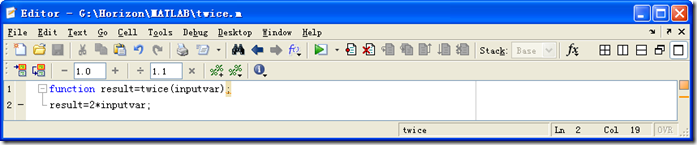
2、使用Matlab DeployTool生成.Net组件
在Matlab 2009a的Command Window中输入deploytool并回车,如图所示。
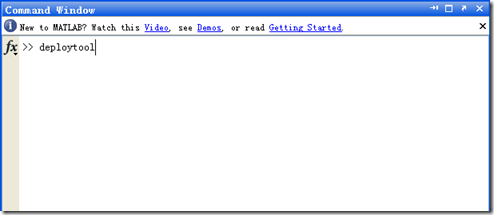
就可以打开Matlab的DeployTool,如图所示。
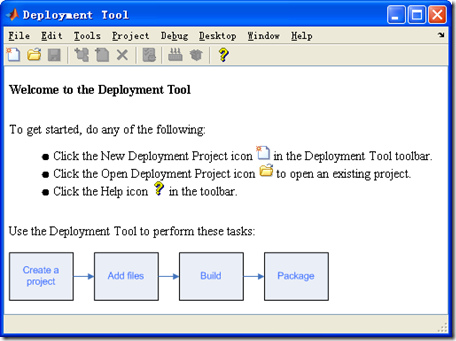
在DeployTool窗体中,点击新建按钮,打开新建项目对话框,如图所示。
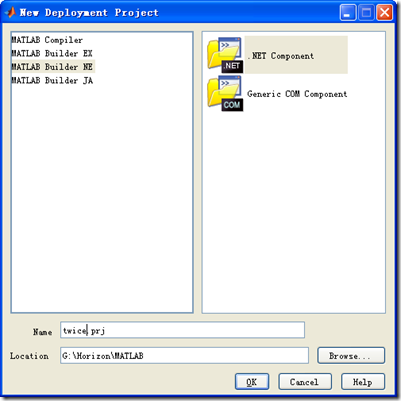
在左边的列表中选择MATLAB Builder NE,并在右边的列表中选择.NET Component,我们将这个工程命名为twice.prj,并点击OK,则进入项目设置界面,如图所示。
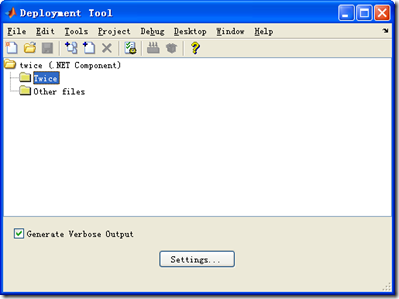
在Twice文件夹中添加我们刚才建好的.m文件,如图所示。
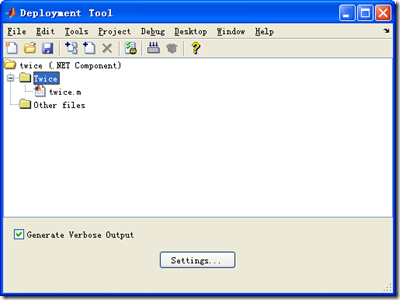
点击编译按钮或使用快捷键Ctrl+B则对该工程进行编译。编译完成后的主窗口如图所示。
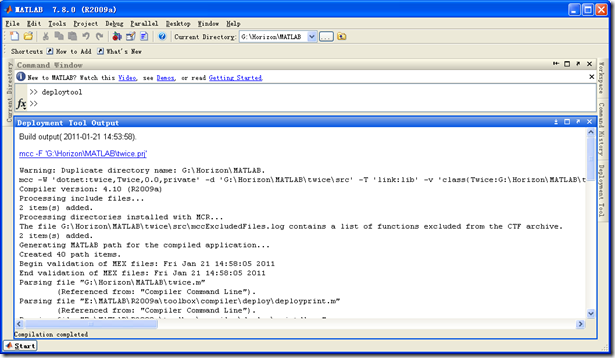
3、创建一个测试用的Windows应用程序,将其命名为MatlabTest,如图所示。
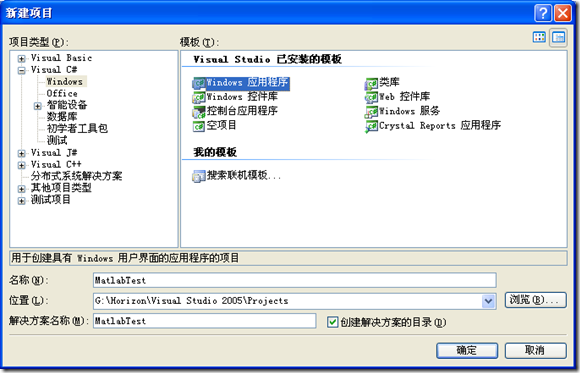
4、添加对MWArray.dll的引用
MWArray.dll一般位于[Matlab安装位置]\R2009a\toolbox\dotnetbuilder\bin\win32\v2.0文件夹中,我们注意到Matlab 2009a对应的MWArray.dll是2.9.0.0版本的。在进行Matlab版本升级的时候,比较头疼的就是这个dll。
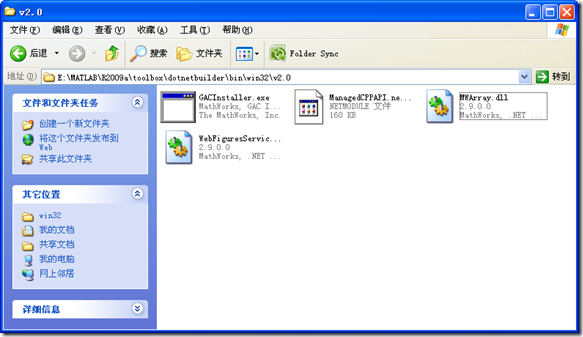
因为版本升级意味着之前生成的dll都需要重新生成。关于版本升级的问题,我将在后面的博文中详细介绍。
之所以添加MWArray.dll,是因为在这种混合编程方式下,我们经常要
using MathWorks.MATLAB.NET.Arrays;
using MathWorks.MATLAB.NET.Utility;
5、添加对Matlab生成的twice.dll的引用。
6、添加窗体中相应的组件。
添加一个Label控件,并修改其Text属性为“计算结果”;
添加一个Label控件,用于显示计算结果;
添加一个Button控件,用于执行计算方法。
设计好后的Form1窗体如图所示。
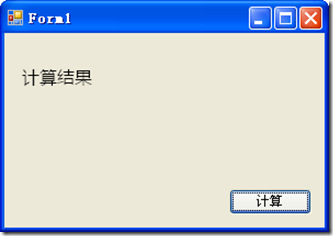
7、编写相应的后台代码。
- using System;
- using System.Collections.Generic;
- using System.ComponentModel;
- using System.Data;
- using System.Drawing;
- using System.Text;
- using System.Windows.Forms;
- using MathWorks.MATLAB.NET.Arrays;
- using twice;
- namespace MatlabTest
- {
- public partial class Form1 : Form
- {
- public Form1()
- {
- InitializeComponent();
- }
- private void button1_Click(object sender, EventArgs e)
- {
- int i = 5;
- Twice c = new Twice();
- MWArray result = c.twice((MWArray)i);
- this.label2.Text = result.ToString();
- }
- }
- }
- using System;
- using System.Collections.Generic;
- using System.ComponentModel;
- using System.Data;
- using System.Drawing;
- using System.Text;
- using System.Windows.Forms;
- using MathWorks.MATLAB.NET.Arrays;
- using twice;
- namespace MatlabTest
- {
- public partial class Form1 : Form
- {
- public Form1()
- {
- InitializeComponent();
- }
- private void button1_Click(object sender, EventArgs e)
- {
- int i = 5;
- Twice c = new Twice();
- MWArray result = c.twice((MWArray)i);
- this.label2.Text = result.ToString();
- }
- }
- }
8、执行并查看结果
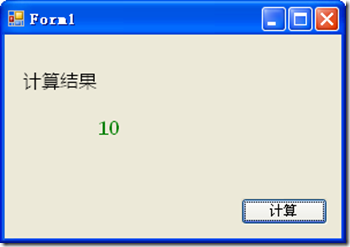
在代码中输入了一个变量i并为其赋值5,可以看到经过调用Matlab计算,顺利返回计算结果10。
五、创建和使用DLL
一个实例可以参考:http://blog.csdn.net/cpcpc/article/details/6134463
创建新的动态链接库 (DLL) 项目
从“文件”菜单中,选择“新建”,然后选择“项目…”。
在“项目类型”窗格中,选择“Visual C++”下的“Win32”。
在“模板”窗格中,选择“Win32 控制台应用程序”。
为项目选择一个名称,如 MathFuncsDll,并将其键入“名称”字段。为解决方案选择一个名称,如 DynamicLibrary,并将其键入“解决方案名称”字段。
单击“确定”启动 Win32 应用程序向导。在“Win32 应用程序向导”对话框的“概述”页中,单击“下一步”。
在“Win32 应用程序向导”中的“应用程序设置”页中,选择“应用程序类型”下的“DLL”(如果可用),或者选择“控制台应用程序”(如果“DLL”不可用)。某���版本的 Visual Studio 不支持通过使用向导创建 DLL 项目。您可以稍后对此进行更改,以将项目编译为 DLL。
在“Win32 应用程序向导”的“应用程序设置”页中,选择“附加选项”下的“空项目”。
单击“完成”创建项目。
向动态链接库添加类
若要为新类创建头文件,请从“项目”菜单中选择“添加新项…”。将显示“添加新项”对话框。在“类别”窗格中,选择“Visual C++”下的“代码”。在“模板”窗格中选择“头文件(.h)”。为头文件选择一个名称,如 MathFuncsDll.h,并单击“添加”。将显示一个空白文件。
添加一个名为“MyMathFuncs”的简单类,以执行常见的算术运算,如加、减、乘和除。代码应与以下内容类似:
#ifdef MathFuncsDll_EXPORTS #define MathFuncsDll_API __declspec(dllexport) #else #define MathFuncsDll_API __declspec(dllimport) #endif // Windows 头文件: #include <windows.h>请注意此代码方法声明中的 __declspec(dllexport) 修饰符。这些修饰符使 DLL 能够导出该方法以供其他应用程序使用。有关更多信息,请参见 dllexport, dllimport。
若要为新类创建源文件,请从“项目”菜单中选择“添加新项…”。将显示“添加新项”对话框。在“类别”窗格中,选择“Visual C++”下的“代码”。在“模板”窗格中,选择“C++ 文件(.cpp)”。为源文件选择一个名称,如 MathFuncsDll.cpp,并单击“添加”。将显示一个空白文件。
在源文件中实现“MyMathFuncs”的功能。
代码链接:http://download.csdn.net/source/2980458
更多关于DLL的调用可以参考:
http://blog.csdn.net/zlei2013141/article/details/6963524
http://bbs.ednchina.com/BLOG_ARTICLE_186713.HTM
http://blog.csdn.net/nocky/article/details/7687603
更多,请关注:http://blog.csdn.net/tiandijun/,欢迎交流!
- c#创建使用Dll动态链接库
- c#创建、使用Dll动态链接库
- vs2010 创建和C#使用动态链接库(dll)
- c#创建Dll动态链接库、C#使用动态链接库
- c#创建Dll动态链接库、C#使用动态链接库
- c#创建Dll动态链接库、C#使用动态链接库
- c#创建Dll动态链接库、C#使用动态链接库
- c#创建Dll动态链接库、C#使用动态链接库
- 动态链接库(DLL)创建及使用
- 动态链接库DLL创建和使用
- C# dll的创建与使用(动态链接库的创建和使用)
- [DLL]创建和静态使用动态链接库dll
- C#中如何使用VC++创建的dll动态链接库的返回参数
- C#创建和调用DLL动态链接库
- C#创建自己的DLL(动态链接库)
- 创建动态链接库 (DLL)
- DLL:创建和使用动态链接库的步骤 (C++)
- 动态链接库DLL的创建和使用
- win32 win32 com_error
- 认识LINUX各个版本
- 字符串相关的操作练习 翻转单词;统计单词数;逆向输出单词串
- LeetCode OJ 之 Palindrome Partitioning (字符串的回文分割)
- 修改Launcher3源码在ADT(Eclipse)上调试
- c#创建、使用Dll动态链接库
- Git学习1
- C++遍历读取文件夹(仅限当前目录而不深入)下的文件
- Clickjacking简单介绍
- numeric_limits
- Edit Contrl 七种关方案详解
- C++ 参数传递总结
- [Hb-XIV] 访问CMOS RAM(端口)
- View的事件处理机制



